Komplet sikkerhedskopieringsstrategi til din Windows 10-pc

At sikre dig, at du har en solid sikkerhedskopieringsstrategi til din Windows 10-computer er en af de vigtigste opgaver, som få mennesker husker at udføre.
Sørg for, at du har en solid backup-strategi tildin Windows 10-computer er en af de vigtigste opgaver, som få mennesker husker at udføre. I tidligere versioner af Windows efterlod dets backupværktøjer meget at ønske, og et tredjeparts backup-program var normalt det bedste valg.
Windows har imidlertid udviklet sig, og i dag har Windows 10 nye indbyggede værktøjer, der gør det nemt at have sikkerhedskopier af dine fotos, dokumenter og andre følsomme data.
Konfigurer filhistorik i Windows 10
Filhistorik er en funktion, der først blev introduceret iWindows 8 og ligner Apples Time Machine i OS X. Det er det perfekte valg, hvis du vil sikre dig, at filer, du ofte foretager ændringer til som regneark og Word-dokumenter, sikkerhedskopieres regelmæssigt.
Filhistorik overvåger filerne i din mappefor ændringer og sikkerhedskopierer dem automatisk, når de ændres. Det er slået fra som standard, men det tager kun et klik for at vende det på, og at konfigurere det er også let.
For at bruge det skal du bruge en ekstern kapacitet med stor kapacitetharddisk eller et USB-flashdrev. Du kan også konfigurere det til at bruge en netværksplacering. Ud over dine mest værdifulde data sikkerhedskopierer Filhistorik automatisk dine favoritter, kontakter og skrivebordsartikler med mere.
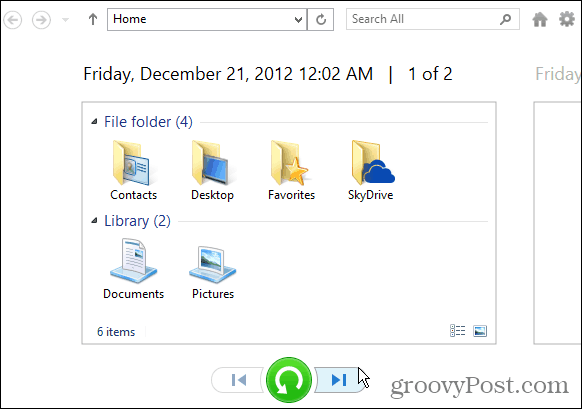
Læs vores komplette tutorial: Sådan konfigureres og konfigureres filhistorik i Windows 10
Sikkerhedskopiering af systembillede
Nogle af jer er måske allerede kendte til detteen. Oprettelse af et systembillede-værktøjssæt var også tilgængeligt i Windows 7. Selv med filhistorik aktiveret er det en god ide at oprette et systembillede ved hjælp af funktionen Backup and Restore, fordi redundans er navnet på spillet, når det kommer til sikkerhedskopier. Et systembillede har et par fordele. Hvis dit drev skulle mislykkes, kan du bruge det til at komme hurtigt i gang. Og du kan bruge det til at opgradere til et nyt drev uden at skulle installere apps, indstillinger og filer igen.

For en fuld tutorial om, hvordan man opretter et Windows 10-systembillede, læses: Sådan opretter du en Windows 10 System Image Backup
Flere muligheder for sikkerhedskopiering af din pc
- Windows 10 leveres med sin skybaserede backupservice OneDrive indbygget. Det er integreret dybt i Windows 10 og Microsoft Office 365 vil som standard sikkerhedskopiere og gemme dine regneark, PowerPoints, Word og andre Office-dokumenter. Du kan ændre det, hvis du vil, men det sikrer, at dit arbejde er sikkerhedskopieret og tilgængeligt overalt. Hvis du også har en Android eller iPhone, kan du indstille den til automatisk at tage backup af dine fotos til OneDrive.
- Et andet vigtigt aspekt af din pc-sikkerhedskopistrategi er at etablere en off-site backup-service. Der er kvalitetstjenester, du kan bruge som Carbonite, BackBlaze eller vores favorit, CrashPlan. Du behøver at betale et årligt gebyr for at bruge off-site-lagringstjenester, men vi anbefaler stærkt at tilføje dette til dit arsenal. Det bedste er, at når du først har opsat dem, løber de bare i baggrunden, og du kan glemme det.
Igen kan vi ikke understrege nok, hvor vigtigt det ersikkerhedskopiering af dine data er, uanset om det er din telefon, tablet eller pc. Heldigvis gør Windows 10 processen til en enkel affære, og enhver computerejer har brug for en robust backup-strategi.
Hvad er din backup-strategi? Efterlad en kommentar nedenfor og fortæl os det. Og for mere dybdegående diskussioner om Windows 10-backupmuligheder, tilmeld dig vores gratis nye og forbedrede Windows 10-fora.






![Windows 7 Data Backup and Restore Guide [Sådan gør du]](/images/howto/windows-7-data-backup-and-restore-guide-how-to.png)



Efterlad en kommentar